此方法2018.8.27测试仍旧有效
今天我和大家分享一下,群发或单发QQ邮件给他人,让他人邮箱直接显示图片的方法和经验。
打开你的QQ邮件发件箱,根据下图操作:
1.点击发件设置时出现的“A格式↓”在下图的右下角哦!

点击格式后,会出现下图,点击下图中的![]() 这个标识
这个标识

点击![]() 标识后,会出现下图:
标识后,会出现下图:
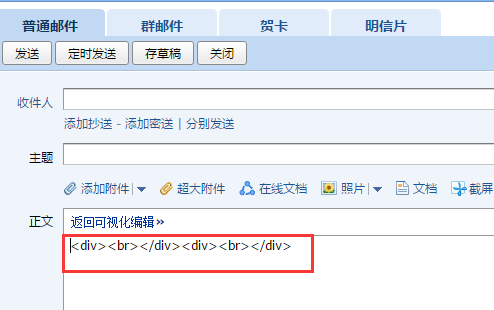
把正文里面的所有字母和符号全部删除,然后把下面的代码粘贴进去:
<style>body {background:#fff;color:#000;font-weight:normal;font-family:”lucida Grande”,Verdana,”Microsoft YaHei”;padding:0 7px 6px 4px;margin:0;}
.MacOS body {font-family:”lucida Grande”,Verdana;}
.qmbox{padding:0;}
.qm_con_body_content{height:auto;min-height:100px;_height:100px;word-wrap:break-word;font-size:14px;font-family: “lucida Grande”,Verdana,”Microsoft YaHei”;}
.MacOS .qm_con_body_content{font-family: “lucida Grande”,Verdana;}
body.thumb_list_readmail {padding:0;}
.thumb_list_readmail #nextnewDiv,.thumb_list_readmail #nextmail_top,.thumb_list_readmail #nextmail_bt{display:none;}
</style>
这段代码独一无二,纯属自己开发,如有雷同,我用鞭子抽你!!!!
注意,这段代码不用任何修改,直接全部复制粘贴进去 就变成如下图酱紫了:
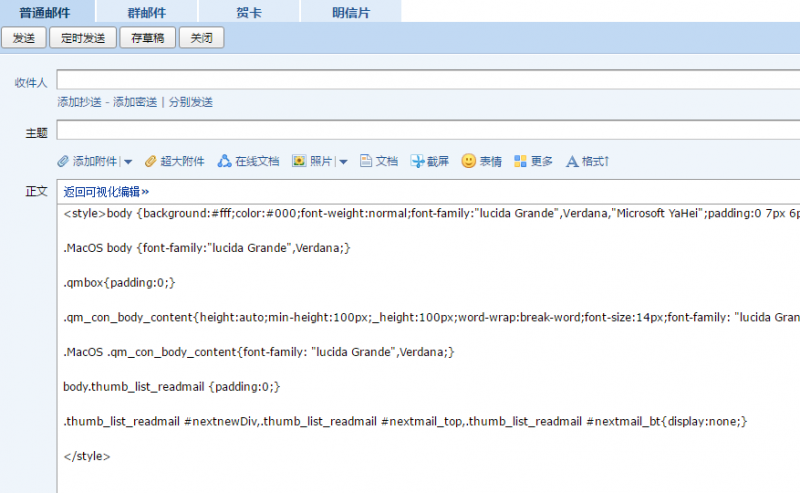
粘贴进去后,点击邮件编辑器的“返回可视化编辑”,如下图:
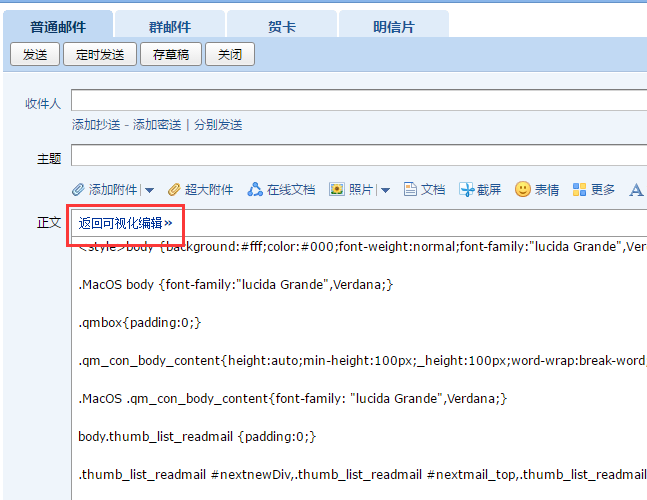
点击可视化编辑后,正文里什么都木有,是空的。此时,你可以在正文里添加上你要推广的文字、图片,以及给图片和文字添加超链接,并按照正常的发送邮件方式进行发送了。

